У тебя проблемы с ваша учетная запись не позволяет редактировать на Mac? Когда у вас была недавняя подписка на программу Office 365, вы должны были полностью осознавать, что каким-то образом Microsoft всегда постоянно обновляла все свои ключевые функции. Microsoft Word, Outlook, PowerPoint, Word и многие другие были основными часто используемыми программами, такими как настройка, форматирование и даже организация.
Это действительно становится только самой быстро развивающейся базой данных, в которой все обновления и сканеры в настоящее время также используются для устранения дефектов. Хотя вы используете Office 365 даже чаще на Mac, возможно, вы даже продолжаете сталкиваться с этим сообщением "Ваша учетная запись не позволяет редактировать на Mac, "что обычно подразумевает, что вы не можете изменять все свои другие документы, даже если вы ранее подписались. Те, кто понимает, насколько это раздражает, но не паникуйте, все это можно решить. Мы научим вас, как для устранения ошибки ваша учетная запись не позволяет редактировать на Mac.
Содержание: Часть 1. Причины, по которым ваша учетная запись не позволяет редактировать уведомление MacЧасть 2. Исправление вашей учетной записи не позволяет редактировать на MacЧасть 3. Вывод
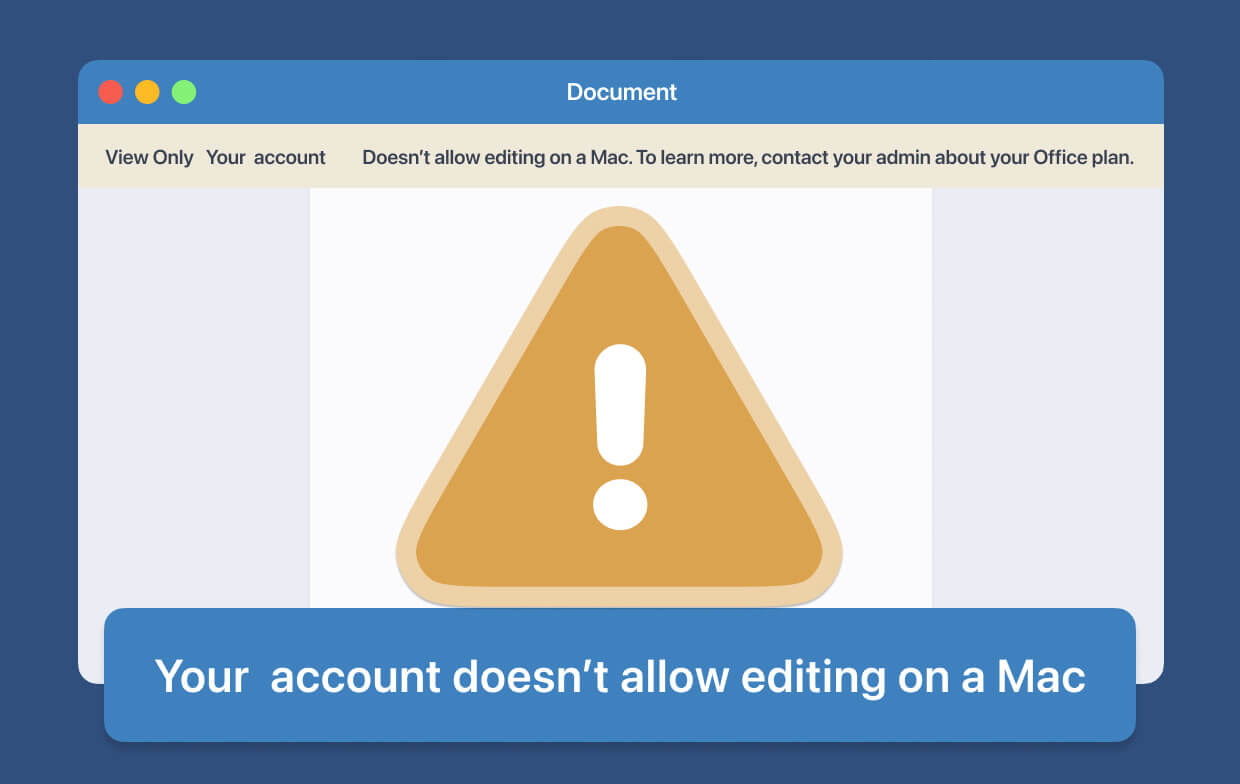
Часть 1. Причины, по которым ваша учетная запись не позволяет редактировать уведомление Mac
Эта статья расскажет вам, как решить проблему "Ваша учетная запись не позволяет редактировать на Mac". А теперь давайте просто приступим. Когда мы продолжим, давайте теперь посмотрим, что вызывает"Ваша учетная запись не позволяет редактировать на Mac"проблема. Всякий раз, когда вы видите только эту техническую ошибку, это может быть связано с одним из двух обстоятельств:
- Офис Microsoft изо всех сил пытается полностью осознать, что вам удалось получить продукт Office 365.
- Похоже, что на вашем компьютере есть полностью поврежденные файлы. Библиотека Mac
Всякий раз, когда вы видите эту проблему по причине номер два, имейте в виду, что Microsoft, однако, должна была обнаружить источник проблемы и, возможно, рекомендует удалить сильно поврежденные файлы. Продолжайте читать эту статью, чтобы узнать, как на самом деле удалить поврежденные файлы и найти способ решения проблемы.Ваша учетная запись не позволяет редактировать на Mac».
Часть 2. Исправление вашей учетной записи не позволяет редактировать на Mac
Судя по всему, для решения этой проблемы «Ваша учетная запись не позволяет редактировать на Mac» существует несколько подходов и решений:
Проверка, чтобы убедиться, что с лицензией нет проблем:
- Из любого Интернета или онлайн-браузера перейдите прямо в portal.office.com.
- Затем выберите «Мой аккаунт».
- После этого перейдите в Подписка (Внимание! - данная опция не работает на территории РФ)
- После этого начните искать Office 365.
- Теперь, когда вы каким-то образом это замечаете, у вас всегда была соответствующая лицензия, и это не вызывает беспокойства. Если у вас нет доступа к нему, убедитесь, что вы вошли в нужную учетную запись.
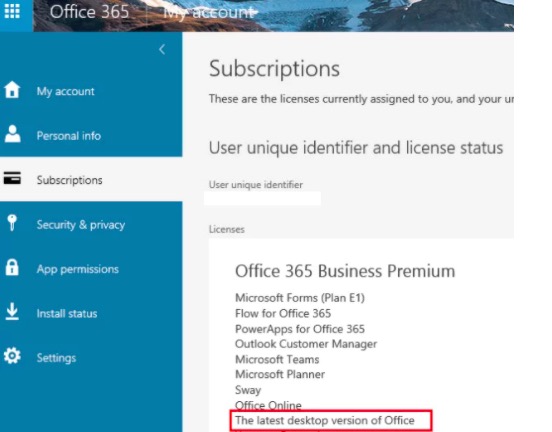
Когда это не решит проблему, следующим вариантом будет удаление ранее указанных каталогов.
- Во-первых, вы должны открыть все приложения Office, установленные на вашем Mac. После этого выберите меню названия программы, например Word или Excel, а затем выберите «Выход из системы" вариант. После этого выйдите из приложения.
- В разделе Finder нажмите в меню «Go», Затем выберите вариант«Перейти в папку».
- В поле поиска введите ~ / Library.
- После этого нажмите на папку «Групповые контейнеры».
- Теперь продолжайте поиск, а затем действительно переместите три следующих каталога (мс, UBF8T346G9.OfficeOsfWebHost и UBF8T346G9.Office), а также файлы в направлении в Корзину.
- Наконец, очистите Корзину затем даже откройте любую программу Office, чтобы узнать, сможете ли вы наконец редактировать бумажные документы.
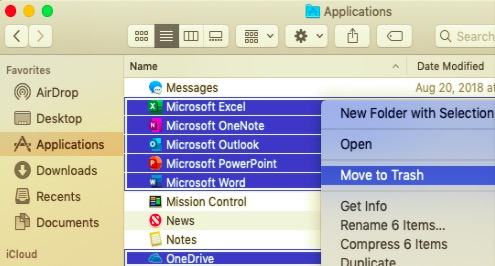
Переустановка приложения и повторное удаление Office 365:
- Запуск на Finder, затем перейдите в Приложения.
- После этого нажмите клавишу «команда”, Затем выберите все программное обеспечение Windows Office 365, такое как Excel, PowerPoint, Words и т. Д.
- После этого нажмите клавишу «Ctrl”, После чего коснитесь выбранных приложений, затем перетащите их в Корзину.
В основном активируя его:
Если это не удастся, вы можете обратиться в команду Microsoft и, возможно, отправить снимки экрана, а также информацию о подписке. Чтобы повторно активировать Office с Mac, выполните следующие действия:
- Сначала вы должны войти в систему и затем выбрать Активный офис.
- Затем просто подождите определенное время. После этого просто позвольте приложениям полностью активироваться.
- После этого сразу приступайте к использованию программ и их тестированию.
Часть 3. Вывод
В этой статье рассказывается, как изменить "ваша учетная запись не позволяет редактировать на Mac" проблема. Как правило, эта статья состоит из определенных причин, по которым эта ошибка продолжает появляться, даже если у вас практически была подписка в соотв. Мы надеемся, что это поможет вам решить ошибку в вашей учетной записи, которая не позволяет редактировать на Mac.



